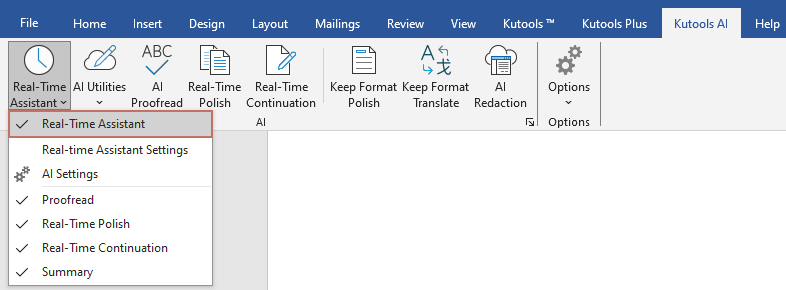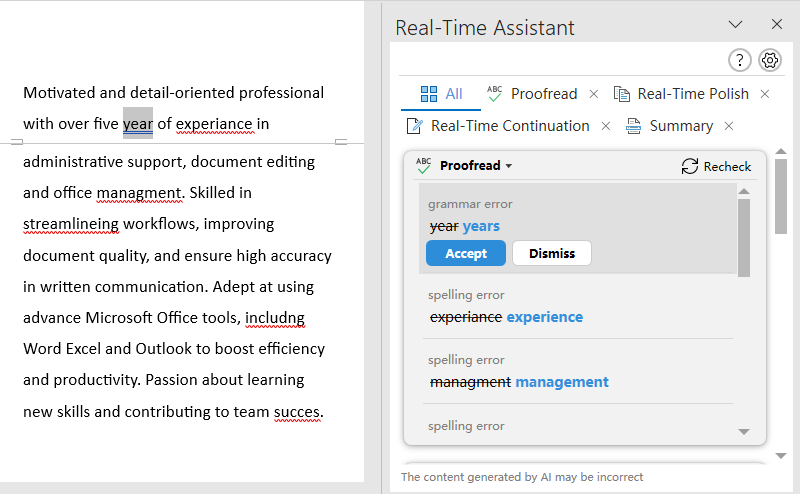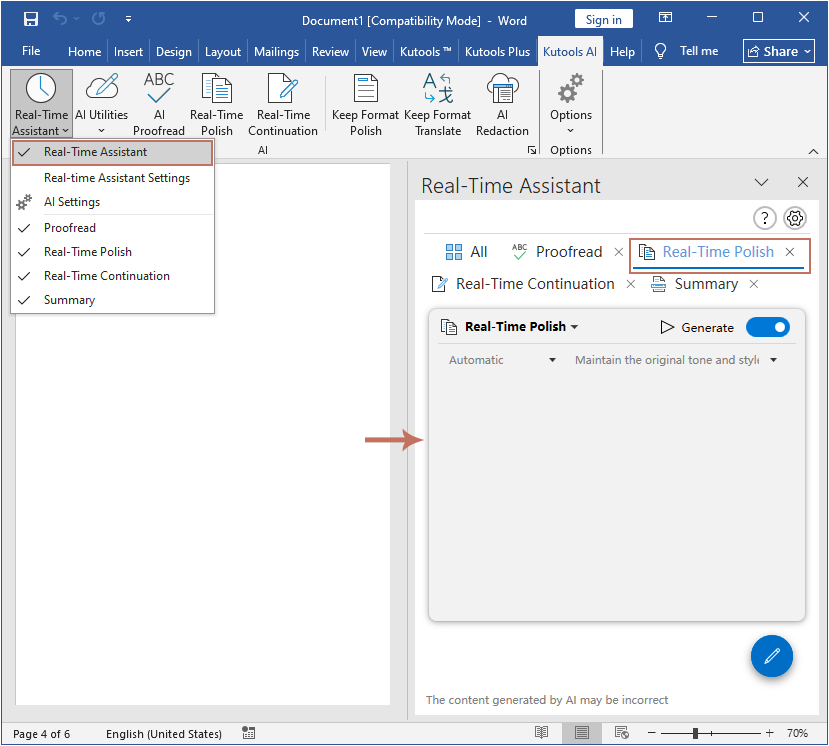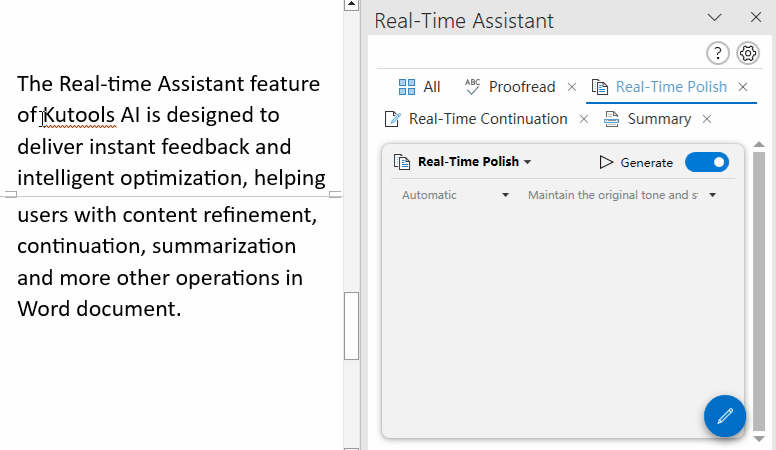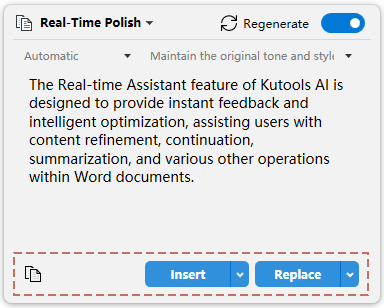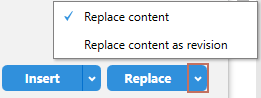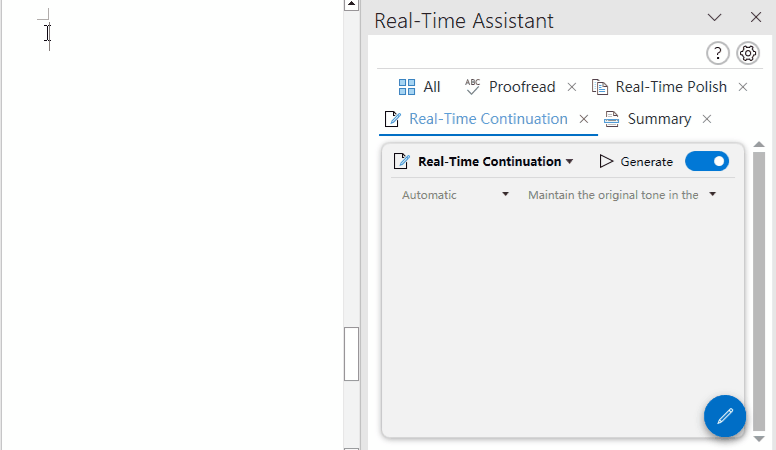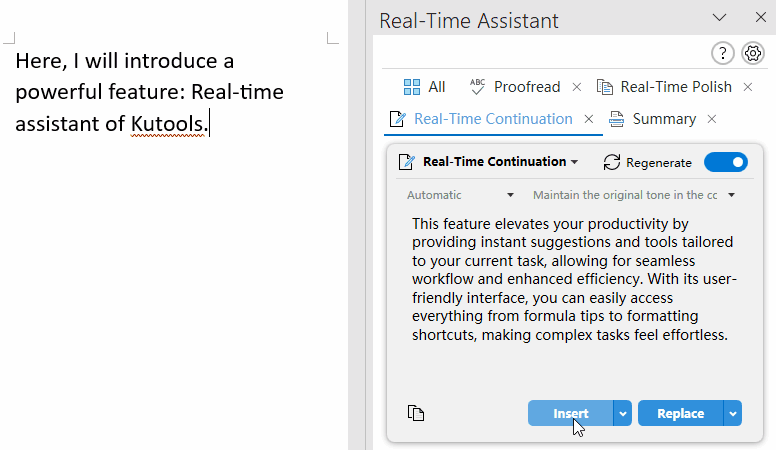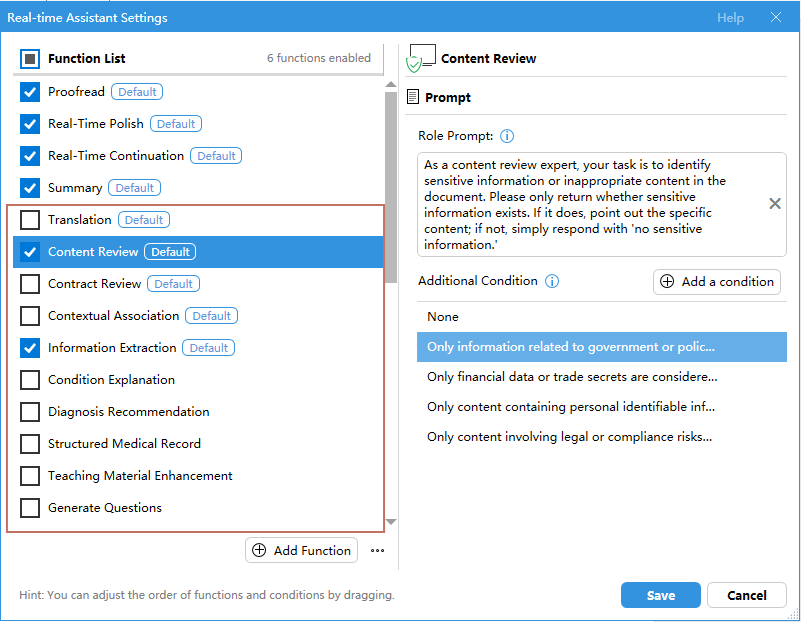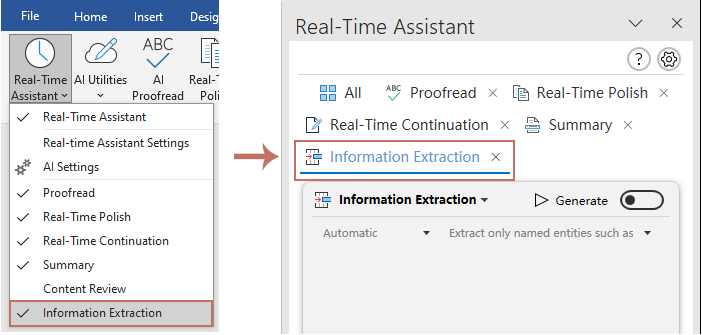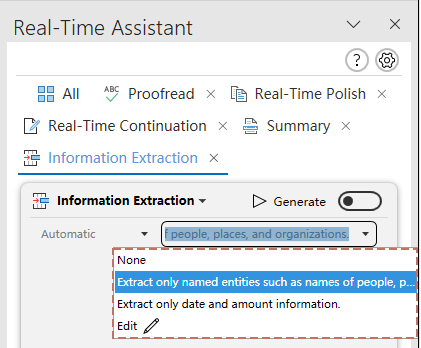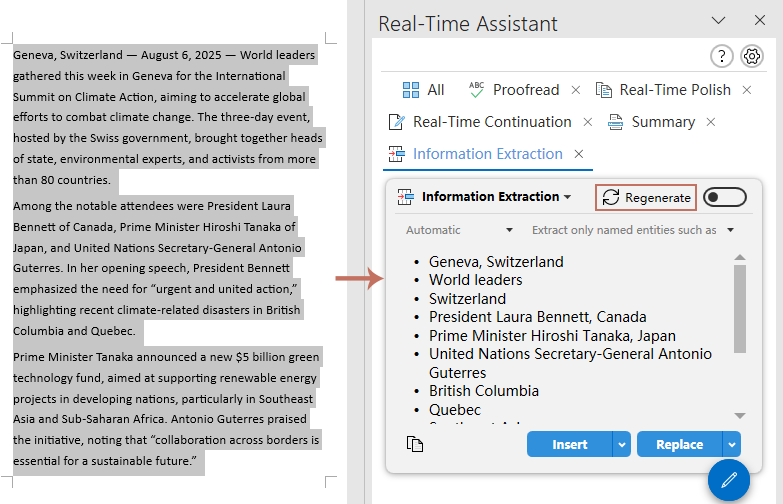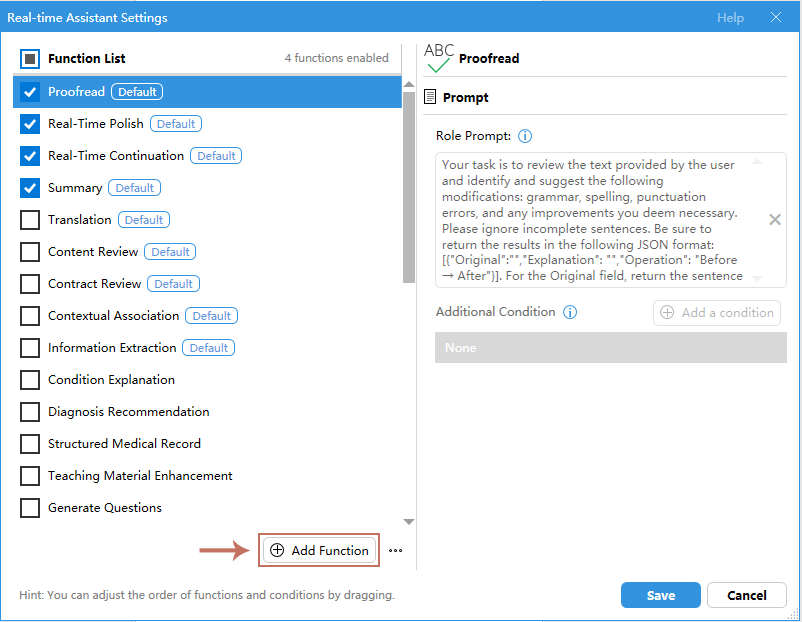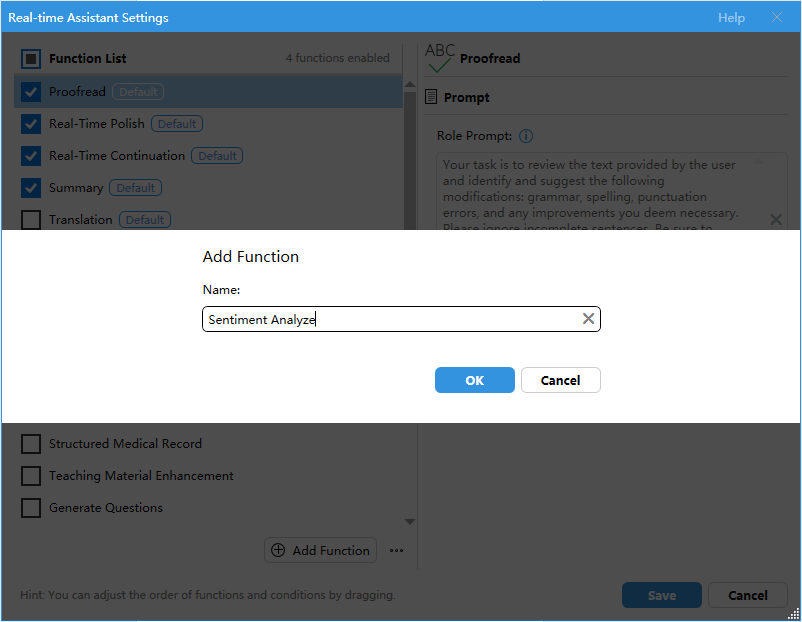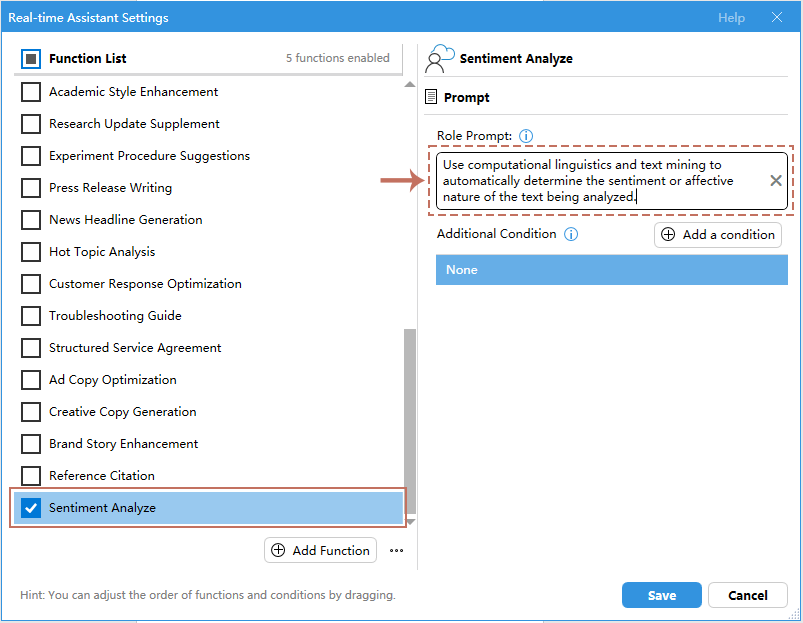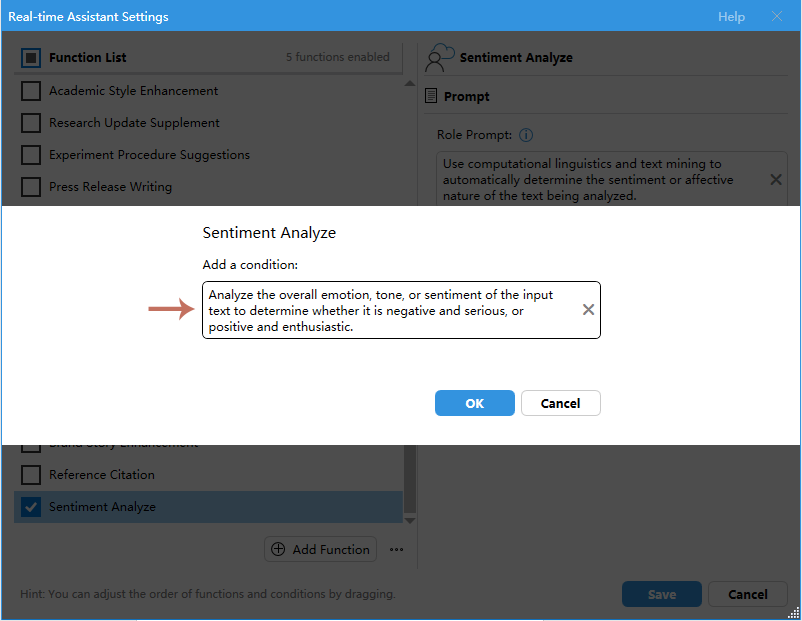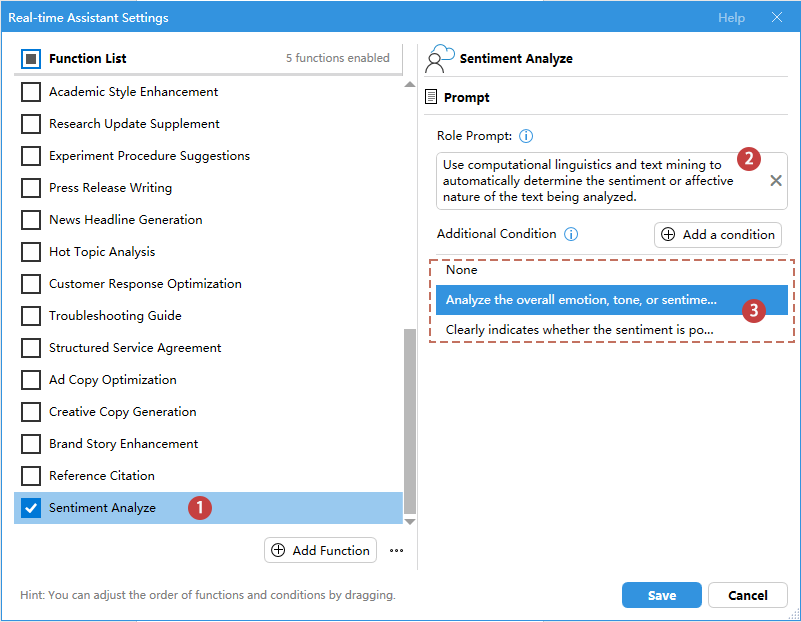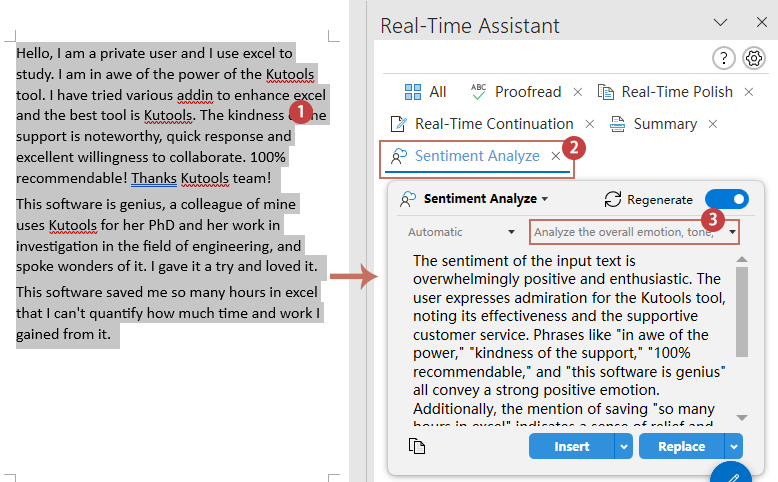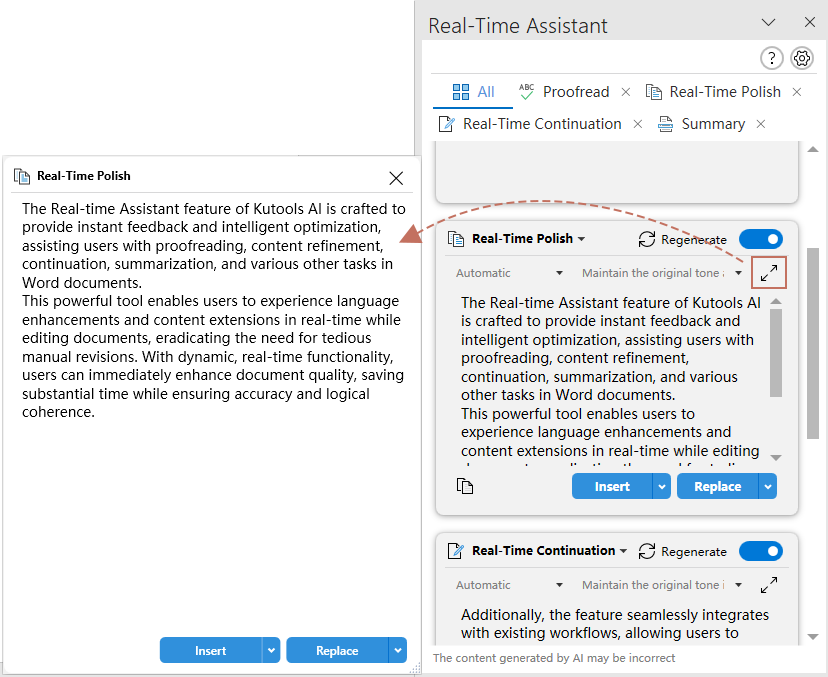Correzione di bozze, perfezionamento istantaneo del testo, estensione della scrittura e riepilogo dei contenuti in modo fluido nel Documento Word
La funzione Assistente in Tempo Reale di Kutools AI è ideata per offrire feedback immediato e ottimizzazione intelligente, aiutando gli utenti nella correzione di bozze, nel raffinamento dei contenuti, nella continuazione, nel riepilogo e in altre operazioni sui Documenti Word.
Questo potente strumento consente agli utenti di visualizzare in tempo reale i miglioramenti linguistici e le estensioni dei contenuti durante la modifica dei documenti, eliminando la necessità di revisioni manuali laboriose. Grazie alle operazioni dinamiche e in tempo reale, è possibile migliorare immediatamente la qualità del documento, risparmiando tempo e garantendo precisione e coerenza logica.
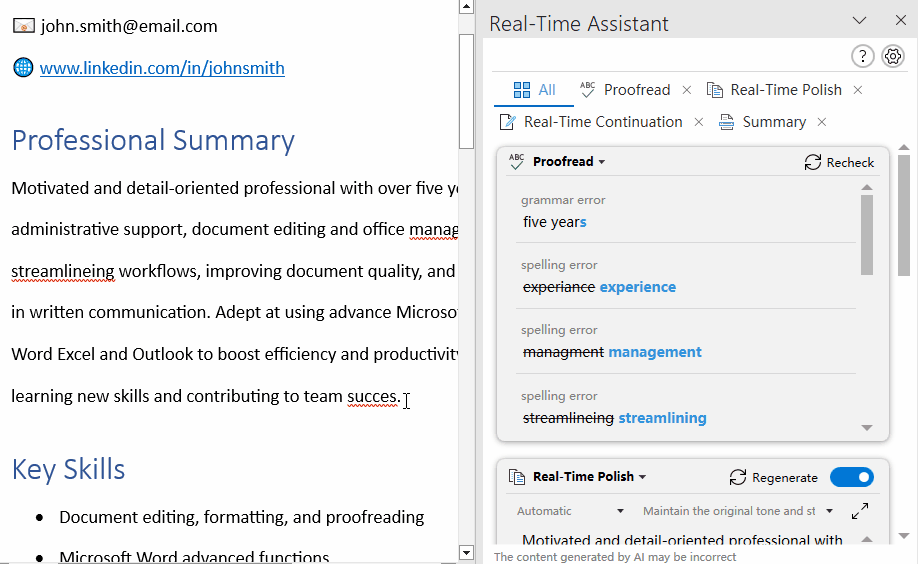
Perché scegliere Assistente in Tempo Reale di Kutools AI?
Esempi di utilizzo dell’Assistente in Tempo Reale di Kutools AI
- Esempio1: Correzione di bozze in tempo reale del testo scritto o dell’intero documento
- Esempio2: Raffinamento in tempo reale del testo scritto o del contenuto selezionato
- Esempio3: Continuazione in tempo reale del testo scritto o del contenuto selezionato
- Esempio4: Riepilogo in tempo reale del testo scritto o del contenuto selezionato
- Altri esempi: Revisione dei contenuti in tempo reale, estrazione di informazioni e molte altre funzionalità
- Crea suggerimenti di ruolo personalizzati e informazioni su misura per te
- Alcuni suggerimenti per l’utilizzo dell’Assistente in Tempo Reale
Altri consigli e trucchi della funzione Assistente in Tempo Reale
Perché scegliere Assistente in Tempo Reale di Kutools AI?
Ecco alcuni motivi convincenti per scegliere la funzione Assistente in Tempo Reale di Kutools AI:
- ✍️ Feedback e Raffinamento Immediati: Ricevi suggerimenti istantanei per migliorare la qualità e la chiarezza dei tuoi testi senza tempi d’attesa.
- 📝 Continuazione Dinamica e Riepilogo: Estendi facilmente le tue idee o genera riepiloghi concisi, facilitando la creazione di contenuti senza interruzioni.
- ⚙️ Passa da Modalità Automatica a Manuale: Scegli tra assistenza automatica e controllo manuale per soddisfare le esigenze specifiche della tua scrittura.
- ⏱️ Efficienza Migliorata: Semplifica il tuo flusso di lavoro con modifiche rapide e aggiornamenti in tempo reale, risparmiando tempo ed energie.
- ✅ Precisione e Coerenza: Garantisci che i tuoi contenuti siano non solo accurati ma anche logicamente coerenti, ottenendo risultati di alta qualità.
- 🎛️ Funzionalità Personalizzabile: Personalizza funzioni e suggerimenti in base alle tue preferenze per ricevere il livello di assistenza ideale.
Esempi di utilizzo dell’Assistente in Tempo Reale di Kutools AI
Prima di utilizzare questa funzione, scarica e installa Kutools per Word. Poi configura la chiave API del server AI e il modello. Per istruzioni su come completare questa configurazione, consulta la sezione Come configurare l’Assistente in Tempo Reale di Kutools AI.
Che tu stia redigendo un rapporto, scrivendo un articolo o lavorando a un progetto creativo, l’Assistente in Tempo Reale offre funzionalità per aiutarti nella correzione di bozze, nel raffinamento, nella continuazione e nel riepilogo dei contenuti, oltre a permettere altre operazioni quali consulenza sui contenuti, estrazione di informazioni e altro ancora. Ecco alcuni esempi pratici su come massimizzare questa funzione per migliorare produttività e qualità della scrittura.
Esempio1: Correzione di bozze in tempo reale del testo scritto o dell’intero documento
La scheda Correzione di Bozze nell’Assistente in Tempo Reale di Kutools per Word ti consente di controllare rapidamente il tuo documento per errori di grammatica, ortografia, punteggiatura e scelta delle parole. Può scansionare automaticamente il paragrafo su cui stai scrivendo oppure l’intero documento e offrirti correzioni suggerite per aiutarti a migliorare precisione e leggibilità con il minimo sforzo.
- Apri il tuo Documento Word e vai su Kutools AI > Assistente in Tempo Reale > Assistente in Tempo Reale per aprire il pannello Assistente in Tempo Reale.
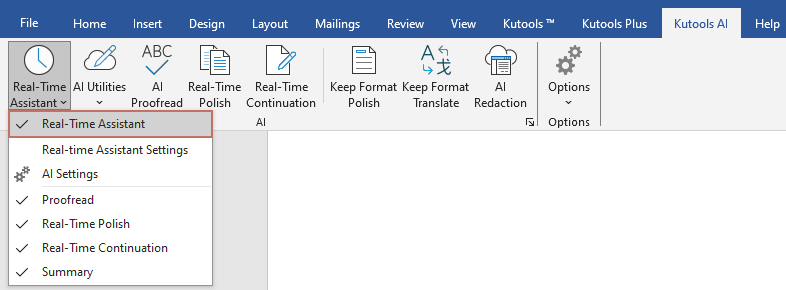
- Se il documento contiene contenuti, Kutools AI eseguirà automaticamente la scansione dell’intero documento e mostrerà tutti gli errori rilevati nella casella Correzione di Bozze del pannello Assistente in Tempo Reale.
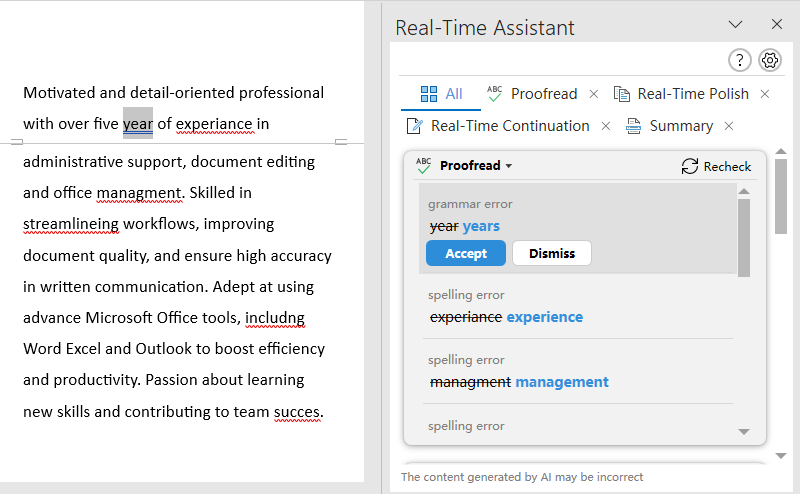 Per istruzioni d’uso dettagliate ed esempi sulla funzione Correzione di Bozze, clicca sui collegamenti ipertestuali qui sotto:
Per istruzioni d’uso dettagliate ed esempi sulla funzione Correzione di Bozze, clicca sui collegamenti ipertestuali qui sotto:
Esempio2: Raffinamento in tempo reale del testo scritto o del contenuto selezionato
Il raffinamento in tempo reale del testo scritto o del contenuto selezionato è una funzione che permette agli utenti di migliorare istantaneamente la qualità della scrittura. Ad esempio, se stai redigendo una proposta commerciale e desideri assicurarti un tono professionale, seleziona il testo pertinente e l’Assistente in Tempo Reale fornirà subito suggerimenti per affinare e perfezionare il contenuto, rendendolo più chiaro, conciso ed efficace.
- Fai clic Kutools AI > Assistente in Tempo Reale > Assistente in Tempo Reale, e il Assistente in Tempo Reale pannello è visualizzato sulla destra del Documento Word.
Se vuoi visualizzare solo la casella Raffinatura in Tempo Reale nel pannello, vai alla Rifinitura in Tempo Reale scheda.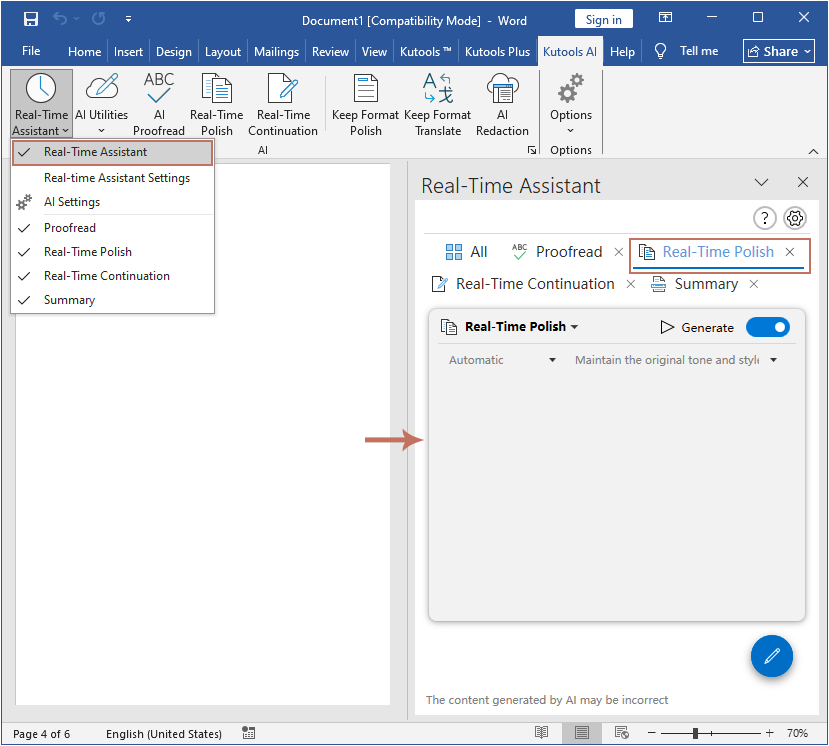
- Ora, quando selezioni il contenuto in Word, l’AI ottimizzerà e perfezionerà automaticamente il contenuto selezionato. (La funzione Rifinitura in Tempo Reale è abilitata automaticamente come impostazione predefinita.)
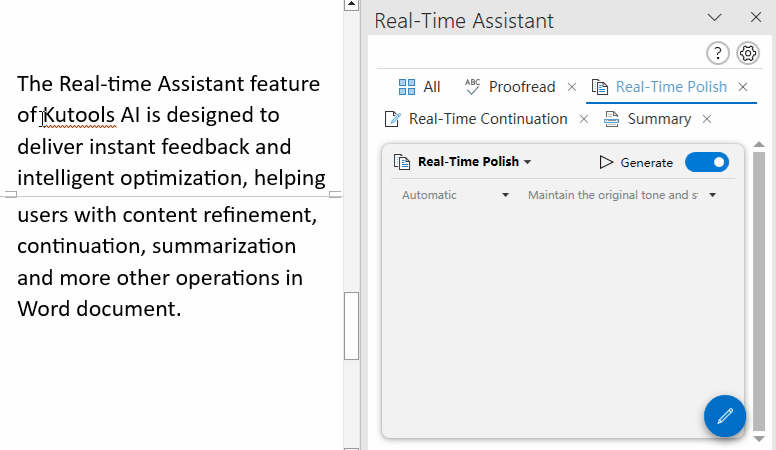
- Dopo aver generato il testo raffinato, puoi inserire il nuovo contenuto oppure sostituire direttamente l’originale facendo clic su Inserisci o Sostituisci pulsante, a seconda delle necessità. In alternativa, puoi copiare il contenuto e incollarlo dove vuoi facendo clic su Copia pulsante.
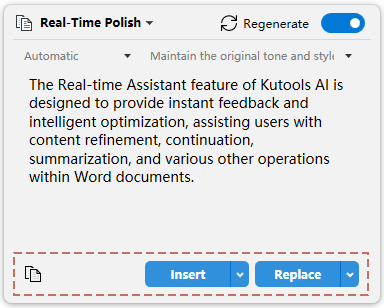
- 1. Inserisci pulsante – Per impostazione predefinita, cliccando Inserisci, il contenuto generato dall’AI verrà aggiunto subito dopo il contenuto esistente. Puoi fare clic sulla piccola freccia per scegliere un metodo di inserimento diverso, come inserire alla fine del documento, come revisione o come commento. Una volta selezionata un’opzione, il metodo verrà applicato la volta successiva che cliccherai su Inserisci.

- 2. Sostituisci pulsante – Per impostazione predefinita, cliccando Sostituisci verrà sovrascritto il contenuto selezionato con il risultato generato dall’AI. Puoi cliccare sulla piccola freccia per scegliere altri metodi di sostituzione, come sostituire il contenuto come revisione. Dopo aver selezionato un’opzione, verrà applicata la volta successiva che cliccherai su Sostituisci.
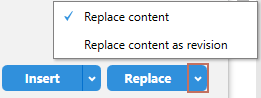
- 1. Se stai scrivendo, l’AI ottimizzerà automaticamente il contenuto in base a quanto scritto finora.
- 2. Se non viene selezionato alcun testo (con il cursore tra le parole), l’AI ottimizzerà il paragrafo corrente in base al suo contenuto.
- 3. Se il contenuto raffinato non ti soddisfa, puoi cliccare su Rigenera
 pulsante per generarlo di nuovo.
pulsante per generarlo di nuovo.
Esempio2: Continuazione in tempo reale del testo scritto o del contenuto selezionato
Se stai scrivendo un rapporto e non sai come continuare una sezione, la funzione di continuazione in tempo reale genererà immediatamente contenuto pertinente per espandere senza sforzo le tue idee, facendoti risparmiare tempo e mantenendo un flusso coerente nella scrittura.
- Mentre scrivi nel Documento Word, Kutools AI continuerà automaticamente la scrittura in base al contenuto inserito. Guarda la demo qui sotto: (La funzione Continuazione in Tempo Reale è abilitata automaticamente come impostazione predefinita.)
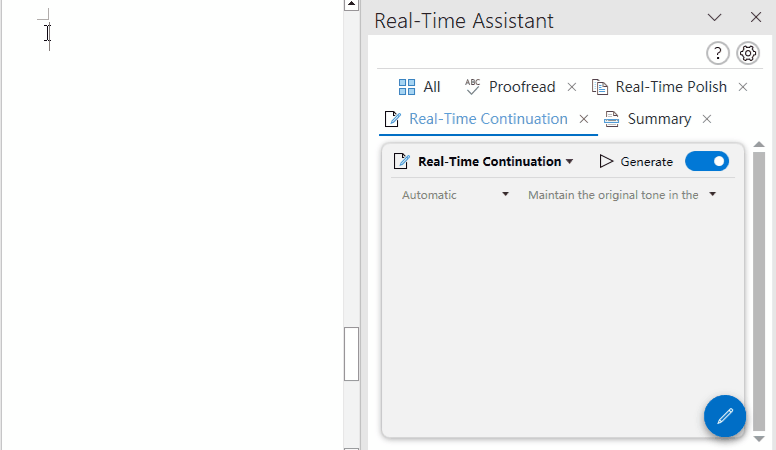
- Dopo aver generato il testo continuato, puoi inserirlo subito dopo il tuo contenuto originale cliccando sul pulsante Inserisci. In alternativa, puoi copiare il contenuto e incollarlo dove preferisci cliccando il pulsante Copia. (Nota: Evita di cliccare il pulsante Sostituisci, poiché sovrascriverà il tuo testo originale.
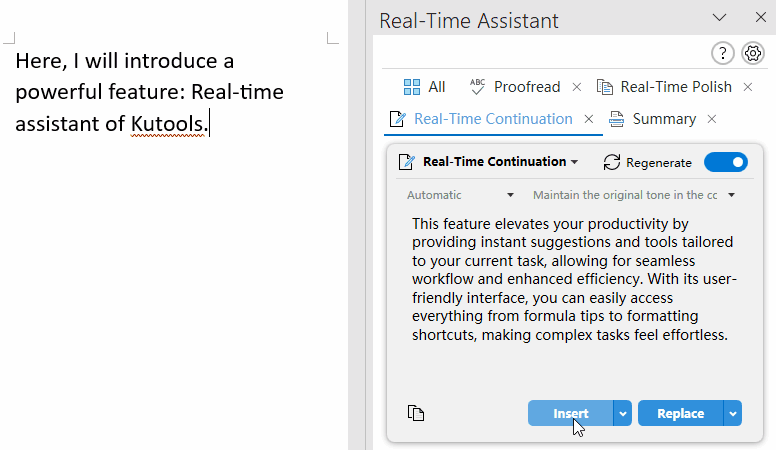
- 1. Inserisci pulsante – Per impostazione predefinita, cliccando Inserisci verrà aggiunto il contenuto generato dall’AI subito dopo quello esistente. Puoi cliccare sulla piccola freccia per scegliere un altro metodo di inserimento, come inserire alla fine del documento, come revisione o come commento. Quando selezioni un’opzione, questa verrà applicata la prossima volta che clicchi Inserisci.

- 2. Puoi anche selezionare il testo non terminato, e l’AI genererà la continuazione in base al contenuto selezionato.
- 3. Se non sei soddisfatto del contenuto generato, puoi cliccare su Rigenera
 pulsante per crearne uno nuovo.
pulsante per crearne uno nuovo.
Esempio3: Riepilogo in tempo reale del testo scritto o del contenuto selezionato
Immagina di aver scritto un rapporto dettagliato e di doverne riassumere rapidamente i punti salienti. Grazie alla funzione di riepilogo in tempo reale, puoi evidenziare le sezioni specifiche oppure lasciare che l’AI esamini l’intero documento.
Seleziona la parte del contenuto o l’intero documento che vuoi riassumere; l’AI analizzerà il testo selezionato e produrrà un riepilogo sintetico. Puoi andare alla scheda Riepilogo per visualizzare solo il contenuto del Riepilogo. (La modalità automatica della funzione Riepilogo è abilitata di default.)
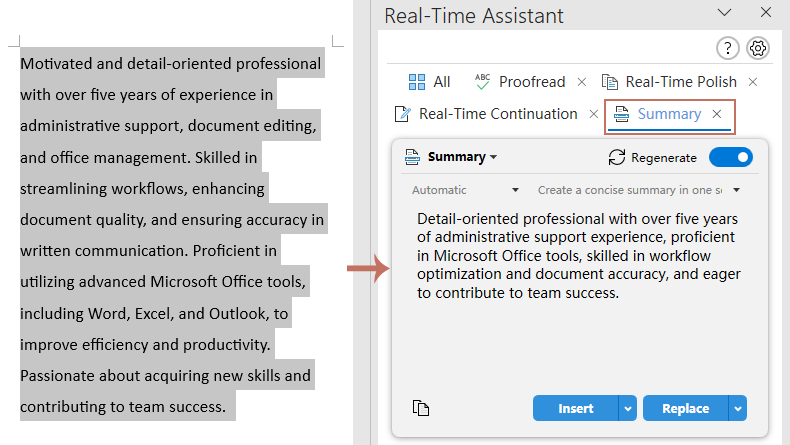
- Se non sei soddisfatto del contenuto generato, puoi cliccare su Rigenera
 pulsante per crearne uno nuovo.
pulsante per crearne uno nuovo.
Altri esempi: Revisione dei contenuti in tempo reale, estrazione di informazioni e molte altre funzionalità
Oltre le funzioni di raffinamento e continuazione in tempo reale, Kutools AI offre anche strumenti avanzati come traduzione in tempo reale, revisione dei contenuti, estrazione di informazioni e altro ancora. Queste funzionalità aiutano gli utenti a gestire in modo efficiente il contenuto dei documenti e ad aumentare la produttività. Ad esempio, è possibile tradurre rapidamente testi, revisionare la struttura generale di un documento o estrarre informazioni chiave da grandi quantità di dati, rendendo Kutools AI un assistente intelligente completo per l’elaborazione dei documenti.
Di default, queste funzioni non sono visualizzate nel pannello. Occorre verificare e abilitarle secondo le esigenze.
- Clicca su Kutools AI >Assistente in Tempo Reale > Impostazioni Assistente in Tempo Reale per aprire la finestra di dialogo Impostazioni Assistente in Tempo Reale.

- Nella finestra di dialogo Impostazioni Assistente in Tempo Reale, oltre alle quattro opzioni predefinite, sono disponibili altre funzionalità. Basta selezionare quelle che ti occorrono e poi cliccare su Salva per chiudere la finestra.
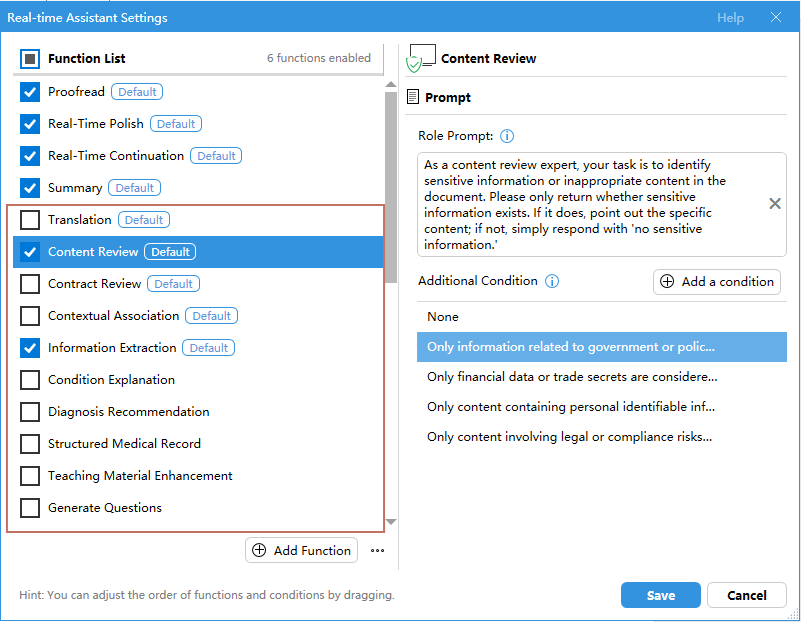
- Le opzioni aggiunte ora sono visibili nel menu a discesa Assistente in Tempo Reale e non direttamente nel pannello Assistente in Tempo Reale. Per visualizzare la funzione aggiunta nel pannello, espandi il menu a discesa Assistente in Tempo Reale nella barra multifunzione e seleziona l’opzione corrispondente. Così, la funzione selezionata verrà aggiunta al pannello Assistente in Tempo Reale per un accesso più facile.
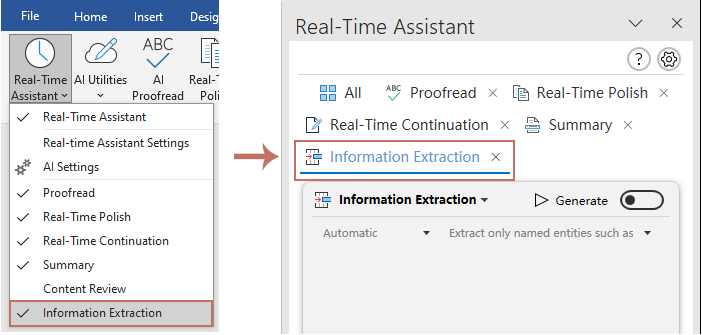
Ora puoi utilizzare la nuova funzione AI aggiunta. Ad esempio, se vuoi estrarre informazioni chiave come nomi e luoghi da un articolo di cronaca, la funzione Estrazione di Informazioni di Kutools AI può filtrare rapidamente questi dettagli, risparmiandoti la ricerca manuale. Tramite analisi intelligente, l’AI identifica con precisione le informazioni più importanti nel testo.
- Vai alla scheda Estrazione di Informazioni nel pannello Assistente in Tempo Reale.
- Seleziona l’opzione che vuoi estrarre dal menu a discesa, oppure puoi creare e personalizzare il tuo suggerimento per l’estrazione.
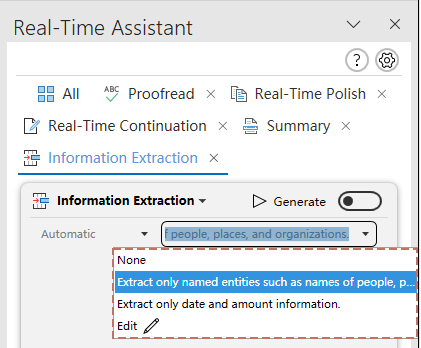
- Quindi, seleziona il contenuto, e le informazioni corrispondenti, come nomi e posizioni, verranno estratte automaticamente. Vedi screenshot:
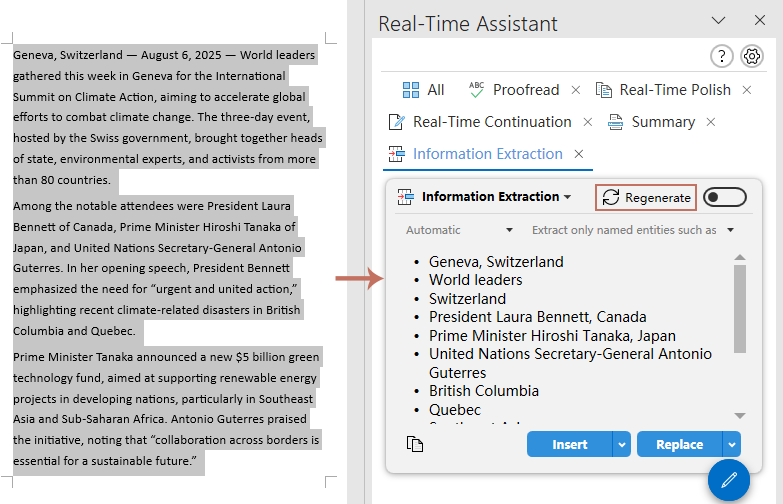
Crea suggerimenti di ruolo personalizzati e informazioni su misura per te
Con questo Kutools AI, hai la flessibilità di creare suggerimenti personalizzati pensati per le tue esigenze specifiche. Che tu stia scrivendo un rapporto, riassumendo un articolo o estraendo dettagli precisi da un documento, puoi definire i tuoi suggerimenti per guidare l’AI affinché generi esattamente le informazioni che desideri. Questa funzione offre un flusso di lavoro più personalizzato ed efficiente, garantendo che il contenuto generato dall’AI rispecchi perfettamente le tue necessità.
Ad esempio, potresti voler eseguire un’analisi del tono del testo di un articolo per capire se l’emozione e il tono generale sono negativi e seri oppure positivi ed entusiasti. In questi casi puoi creare suggerimenti personalizzati per soddisfare meglio le tue esigenze.
- Clicca su Kutools AI >Assistente in Tempo Reale > Impostazioni Assistente in Tempo Reale per aprire la finestra di dialogo Impostazioni Assistente in Tempo Reale.

- Nella Impostazioni Assistente in Tempo Reale finestra di dialogo, clicca su Aggiungi Funzione pulsante, vedi screenshot:
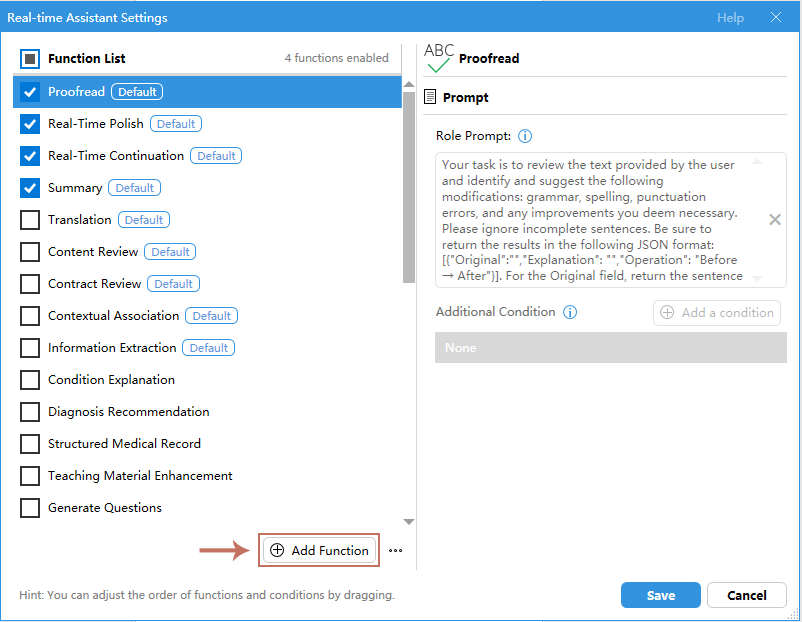
- Quindi, inserisci un nome nella Nome casella di testo, clicca OK.
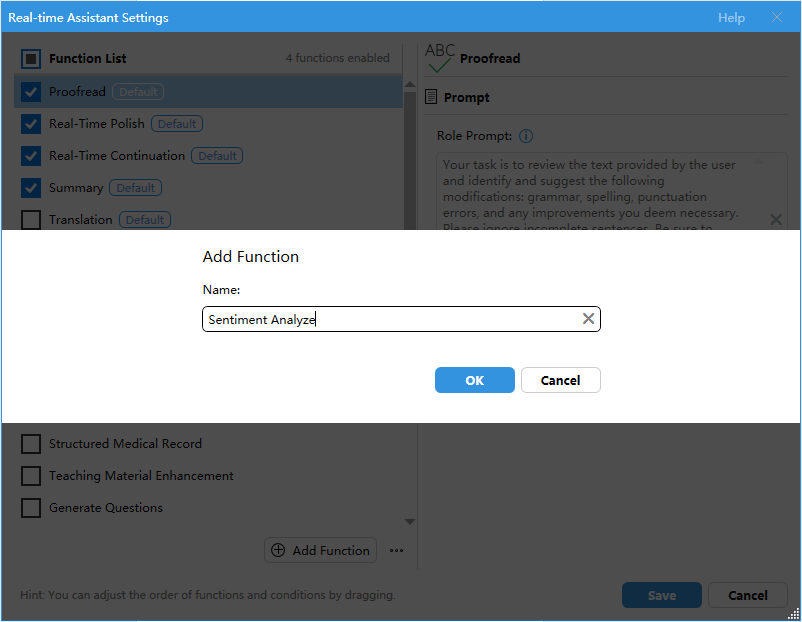
- Ora, specifica il prompt di ruolo nella Prompt di Ruolo casella e assicurati che il prompt che definisci risponda alle tue esigenze. Dopo, clicca su Aggiungi una condizione pulsante. Vedi screenshot:
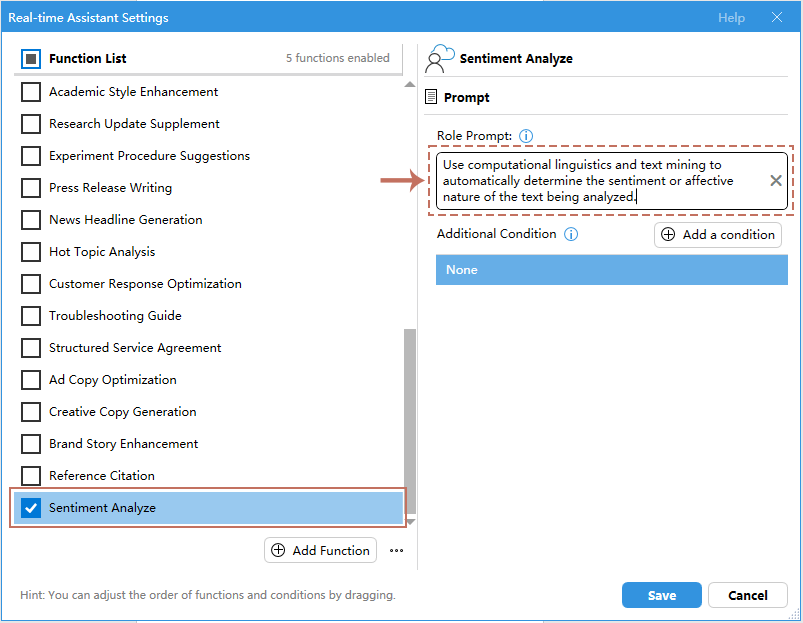
- Poi aggiungi condizioni per questa funzione specificando il testo suggerimento nella casella di testo. Clicca OK.
Nota: Se non specifichi un prompt personalizzato, l’AI utilizzerà "Nessuno" e produrrà risultati secondo il prompt di ruolo principale.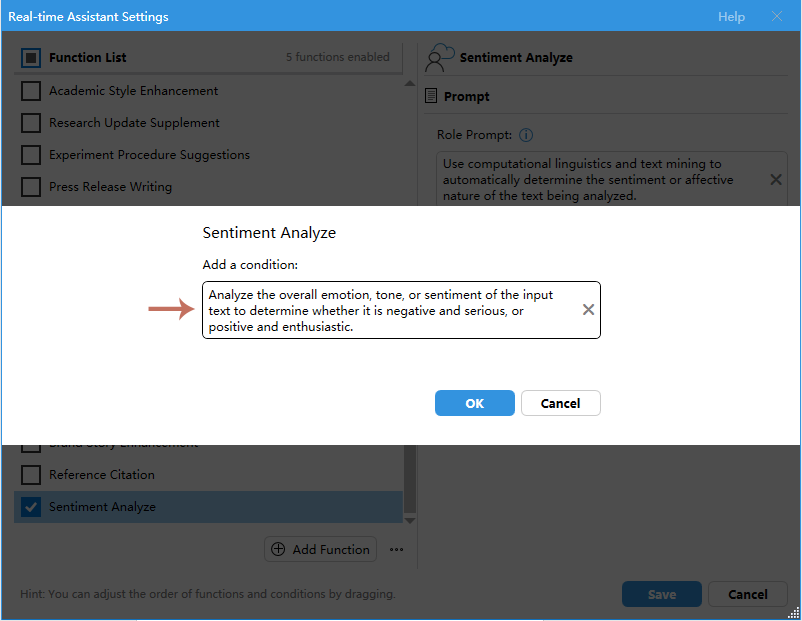
- Aggiungi tutte le condizioni aggiuntive necessarie per raffinare ancora di più i suggerimenti.
- Ora, il tuo prompt funzione personalizzato è stato creato con successo. Clicca Salva pulsante per salvare la regola e chiudere questa finestra di dialogo.
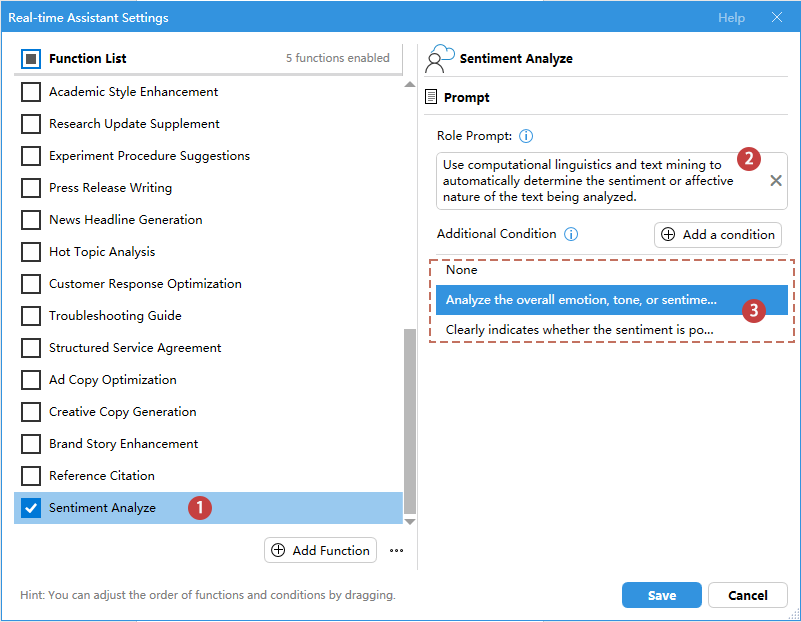
- Dopo occorre aggiungere manualmente questa funzione al pannello Assistente in Tempo Reale. Da ora in poi, selezionando il contenuto, l’AI analizzerà automaticamente il testo e produrrà un’analisi del tono. Vedi screenshot:
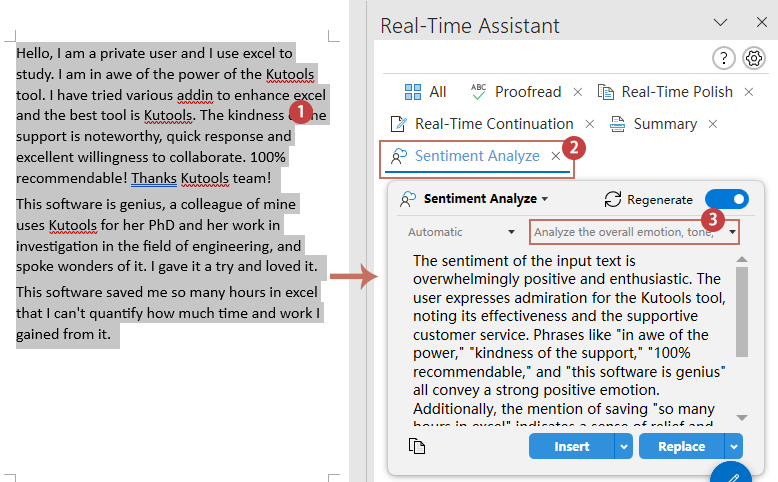
Alcuni suggerimenti per l’utilizzo dell’Assistente in Tempo Reale
1. Se il paragrafo corrente (o il testo selezionato) ha già un risultato da una precedente operazione AI, mostreremo direttamente il risultato esistente senza reinviare il contenuto all’AI, aiutando a risparmiare token.
2. Se non vuoi aggiungere molte funzioni AI nel pannello ma vuoi comunque sfruttare diversi ruoli AI, puoi facilmente passare da uno all’altro all’interno di una casella di contenuto sotto la scheda Tutto. Basta cliccare sulla freccia del menu accanto alla modalità Real-Time attuale per accedere a un elenco di suggerimenti di ruolo predefiniti—come Traduzione, Revisione del Contenuto, Revisione del Contratto e altro. Seleziona il ruolo desiderato per applicare il comportamento AI dedicato a quel compito.
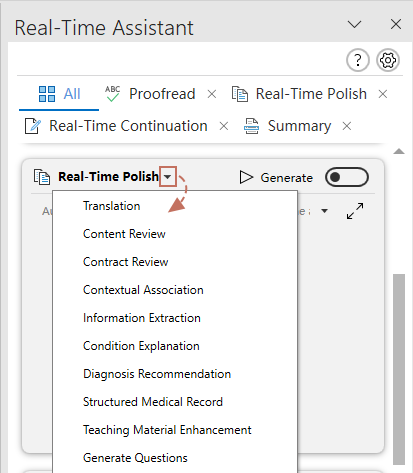
3. Se il contenuto generato è molto lungo, puoi cliccare sul ![]() pulsante per espandere la relativa casella di contenuto sotto la scheda Tutto . Oppure vai alla scheda della funzione corrispondente per mostrare solo la casella di contenuto di quella funzione.
pulsante per espandere la relativa casella di contenuto sotto la scheda Tutto . Oppure vai alla scheda della funzione corrispondente per mostrare solo la casella di contenuto di quella funzione.
- Clicca sulla riga dell’intestazione per trascinare la casella ovunque tu voglia;
- Ridimensiona la finestra spostando il mouse sui bordi;
- Cliccare fuori da questa casella farà chiudere la finestra.
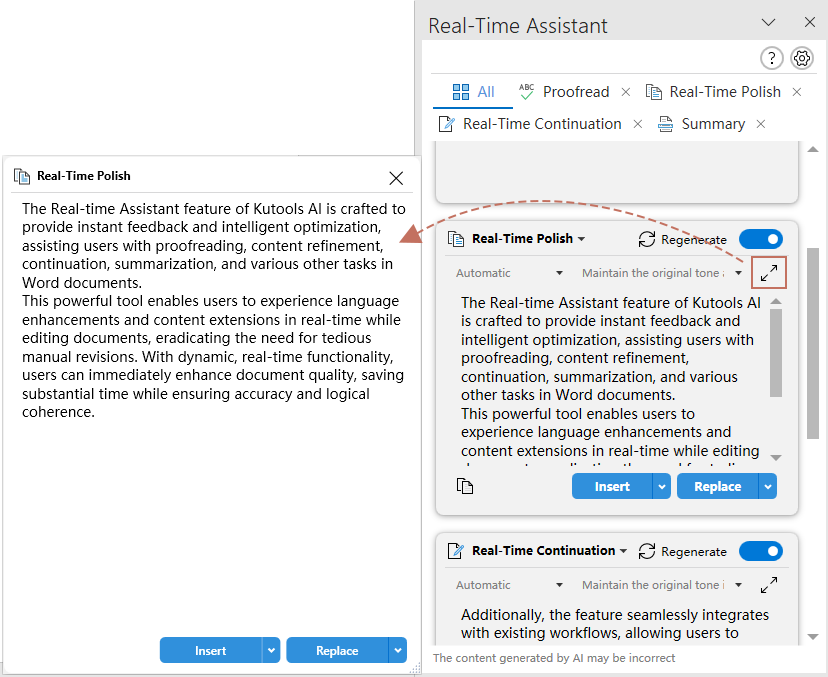
4. Se l’output è lungo, puoi ridimensionare la finestra di output trascinando il bordo inferiore. Poi con doppio clic sul bordo inferiore tornerai all’altezza predefinita.
5. Nel pannello puoi anche modificare la lingua o specificare lo stile di scrittura (informazione chiave) secondo le tue necessità.
Se il testo è in Inglese ma desideri l’output in un’altra lingua, seleziona da qui la lingua desiderata.
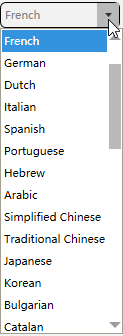
● Se non hai richieste specifiche, puoi selezionare Nessuno.
● Puoi modificare direttamente l’informazione nella casella di testo o fare clic su Modifica per modificare i suggerimenti secondo i tuoi bisogni o scrivere un suggerimento personalizzato.
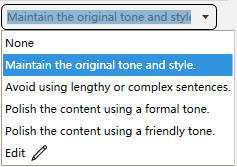
6. Puoi accendere o spegnere liberamente la modalità automatica, adattandola in modo flessibile alle tue esigenze. Se la modalità automatica è disattivata, dovrai cliccare manualmente su Genera per ottenere i risultati.
Altri consigli e trucchi della funzione Assistente in Tempo Reale
Ecco altri consigli e trucchi per utilizzare la funzione Assistente in Tempo Reale:
Visualizzazione a pagina singola VS Visualizzazione a schede
Fai clic su Visualizzazione a Pagina Singola per passare a Visualizzazione a Schede o viceversa dall’alto del pannello.
Tutte le funzioni AI selezionate vengono visualizzate in ordine dall’alto verso il basso nel pannello sotto la scheda Tutto , consentendo all’utente di scorrere e visualizzare tutti i contenuti.
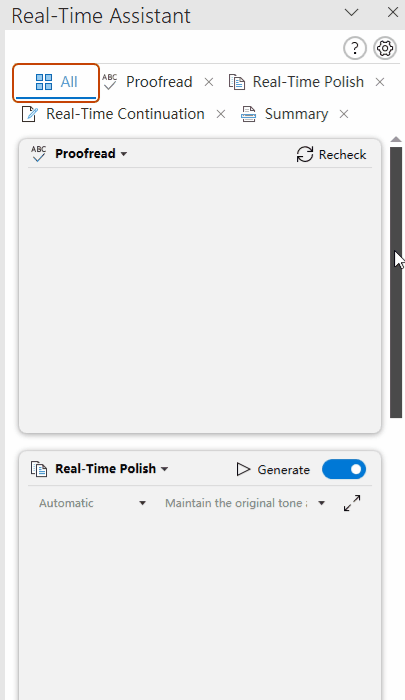
Ogni funzione AI è visualizzata separatamente, e l’utente deve cliccare sulle schede in alto per passare da una funzione all’altra. Questo mantiene l’interfaccia ordinata e consente di focalizzarsi sul lavoro corrente.
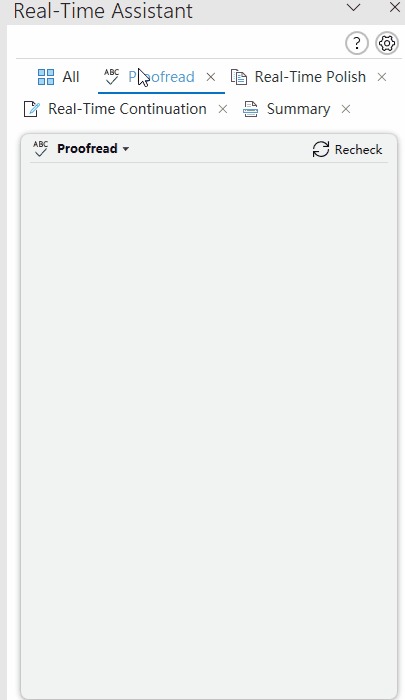
Imposta, modifica le funzioni o i suggerimenti
Puoi impostare, modificare e personalizzare funzioni o suggerimenti secondo le tue esigenze specifiche. Che tu debba regolare una funzione, perfezionare un suggerimento o aggiungere nuove capacità, Kutools ti offre il controllo totale su come l’Assistente in Tempo Reale supporta i tuoi compiti.
Aggiorna il prompt di ruolo e le condizioni di utilizzo di una funzione AI specifica.
Nel Assistente in Tempo Reale pannello, sotto la scheda di una specifica funzione AI, clicca su Gestione Funzioni ![]() pulsante per aprire la sua corrispondente Gestione Funzioni finestra. Qui puoi modificare direttamente il prompt di ruolo e le condizioni di utilizzo di quella funzione AI.
pulsante per aprire la sua corrispondente Gestione Funzioni finestra. Qui puoi modificare direttamente il prompt di ruolo e le condizioni di utilizzo di quella funzione AI.
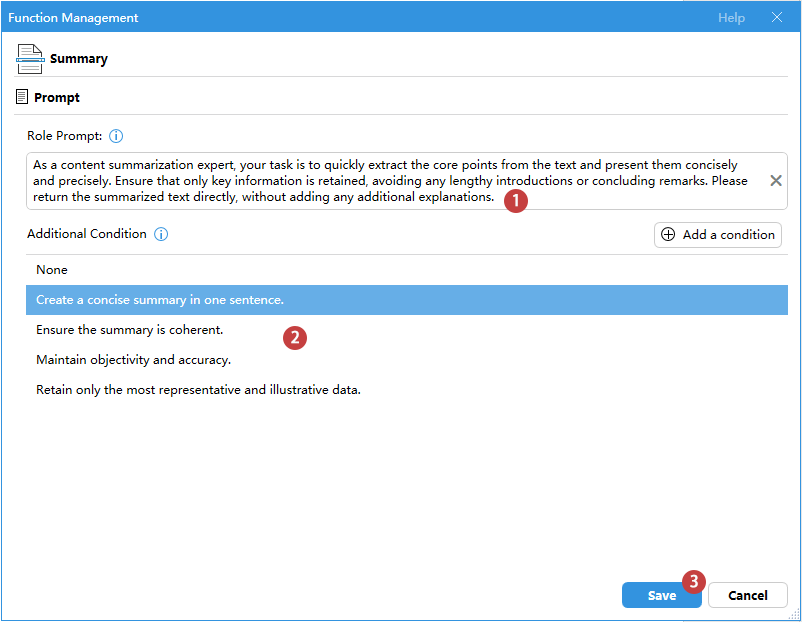
Gestisci le Impostazioni dell’Assistente in Tempo Reale
1. Regola l’ordine delle funzioni:
Trascina le funzioni che usi più spesso in cima per un accesso più rapido e comodo.
2. Copia o reimposta la funzione predefinita
![]()
- Copia: clicca il pulsante di copia per duplicare la funzione selezionata;
- Reimposta: clicca il pulsante Reimposta per riportare le impostazioni originali.
3. Copia, rinomina o elimina la funzione personalizzata
![]()
- Copia: clicca il pulsante di copia per duplicare la funzione selezionata;
- Rinomina: clicca il pulsante Rinomina per modificare il nome della funzione;
- Elimina: clicca il pulsante Elimina per cancellare la funzione personalizzata.
4. Esporta, Importa o Reimposta Elenco Funzioni

- Esporta Elenco Funzioni: Clicca questa opzione per esportare gli elenchi di funzioni e salvare le impostazioni attuali oppure condividerle con altri.;
- Importa Elenco Funzioni: Allo stesso modo, clicca questa opzione per importare elenchi di funzioni e applicare rapidamente configurazioni predefinite;
- Reimposta Elenco Funzioni Predefinite: Puoi anche reimpostare l’elenco delle funzioni per riportare le impostazioni predefinite, garantendo un punto di partenza pulito o annullando modifiche indesiderate cliccando questa opzione.
5. Modifica ed elimina la voce di suggerimento
![]()
- Modifica: Clicca il pulsante Modifica per modificare il suggerimento secondo le tue esigenze;
- Elimina: Clicca il pulsante Elimina per cancellare la voce di suggerimento selezionata.
Come configurare l’Assistente in Tempo Reale di Kutools AI?
Kutools AI supporta molte delle principali piattaforme AI, compresi OpenAI e GoogleAI. Offriamo anche KutoolsAI proprietario, che ti garantisce100 utilizzi gratuiti dopo la registrazione. Gli utenti, inoltre, possono inserire il proprio server modello per permettere configurazioni personalizzate e rispondere a specifiche esigenze.
Impostazione dei fornitori AI standard (come OpenAI, GoogleAI)
Puoi scegliere tra i principali fornitori di servizi AI come OpenAI e GoogleAI. Vai a cliccare Impostazioni AI ![]() pulsante nel pannello. Nella Impostazioni AI finestra di dialogo:
pulsante nel pannello. Nella Impostazioni AI finestra di dialogo:
- Seleziona il provider AI (OpenAI o GoogleAI) dal menu a discesa del fornitore AI.
- Copia e incolla la tua chiave API nella casella chiave API. (crea chiave API OpenAI, crea chiave API GoogleAI)
- Seleziona il modello dal menu a discesa Modello.
- Infine, clicca su Salva pulsante.

Impostazione dei fornitori AI di Kutools
KutoolsAI sfrutta modelli AI avanzati, come OpenAI e GoogleAI, per selezionare dinamicamente il modello più adatto in base alle tue esigenze. Inoltre, KutoolsAI offre100 utilizzi gratuiti dopo la registrazione, permettendo agli utenti di esplorare gratuitamente le sue funzionalità.
Nella finestra di dialogo Impostazioni AI:
- Seleziona KutoolsAI dal menu a discesa dei fornitori AI.
- Copia e incolla la tua chiave API nella casella chiave API. (crea chiave API KutoolsAI)
- KutoolsAI selezionerà e abbinerà automaticamente un modello AI avanzato.
- Infine, clicca su Salva pulsante.

Impostazione dei fornitori AI personalizzati
Puoi anche configurare i tuoi modelli AI o connetterti a fornitori alternativi oltre le opzioni predefinite. Questo garantisce flessibilità a organizzazioni e singoli che preferiscono usare modelli linguistici proprietari o integrarli con servizi AI specifici. Puoi inserire un URL personalizzato e la chiave API, assicurando accesso immediato alle piattaforme AI preferite. (Si prega di assicurarsi che il modello utilizzato sia compatibile con il formato OpenAI.)
Vai alla finestra di dialogo Impostazioni AI:
- Seleziona OtherAI(Altri Modelli Cloud) dal menu a discesa del fornitore AI.
- Copia e incolla la tua chiave API nella casella chiave API.
- Poi copia l’URL della piattaforma AI nella casella URL.
- Inserisci il tuo modello AI personale nella casella Modello.
- Infine, clicca su Salva pulsante.

I migliori strumenti per la produttività in ufficio
Kutools for Word - Eleva la tua esperienza su Word con oltre 100 funzioni straordinarie!
🤖 Funzionalità AI di Kutools: Assistente AI / Assistente in Tempo Reale / Super Lucida (Mantieni Formato) / Super Traduci (Mantieni Formato) / Redazione AI / Correzione AI...
📘 Maestria del Documento: Dividi Pagine / Unisci Documenti / Esporta Intervallo in vari formati (PDF/TXT/DOC/HTML...) / Conversione in batch in PDF...
✏ Modifica del Testo: Trova e Sostituisci in batch su più file / Ridimensiona tutte le Immagini / Trasponi Righe e Colonne della Tabella / Converti Tabella in Testo...
🧹 Pulizia senza sforzo: Elimina Spazi Extra / Interruzioni di Sezione / Casella di testo / Collegamenti ipertestuali / Per altri strumenti di rimozione, visita il gruppo Rimuovi...
➕ Inserimenti Creativi: Inserisci Separatore delle Migliaia / Casella di Controllo / Pulsante di Opzione / Codice QR / Codice a Barre / Immagini multiple / Scopri di più nel gruppo Inserisci...
🔍 Selezioni Accurate: Individua Pagine Specifiche / Tabelle / Forma / Paragrafo di Intestazione / Migliora la navigazione con altre funzioni di Seleziona...
⭐ Miglioramenti Speciali: Vai a qualsiasi Intervallo / Inserimento automatico di testo ripetitivo / Passa tra Finestre dei Documenti /11 strumenti di Conversione...
🌍 Supporta oltre40 lingue: Usa Kutools nella lingua che preferisci – Inglese, Spagnolo, Tedesco, Francese, Cinese, e più di altre40 lingue!

✨ Kutools for Office – Una sola installazione, cinque strumenti potenti!
Include Office Tab Pro · Kutools per Excel · Kutools per Outlook · Kutools for Word · Kutools for PowerPoint
📦 Ottieni tutti e5 gli strumenti in un'unica suite | 🔗 Integrazione perfetta con Microsoft Office | ⚡ Risparmia tempo e aumenta subito la produttività
I migliori strumenti per la produttività in ufficio
Kutools for Word - 100+ strumenti per Word
- 🤖 Funzionalità AI di Kutools: Assistente AI / Assistente in Tempo Reale / Super Lucida / Super Traduci / Redazione AI / Correzione AI
- 📘 Maestria del Documento: Dividi Pagine / Unisci Documenti / Conversione in batch in PDF
- ✏ Modifica del Testo: Trova e Sostituisci in batch / Ridimensiona tutte le Immagini
- 🧹 Pulizia senza sforzo: Rimuovi Spazi Extra / Rimuovi Interruzioni di Sezione
- ➕ Inserimenti Creativi: Inserisci Separatore delle Migliaia / Inserisci Casella di Controllo / Crea Codici QR
- 🌍 Supporta oltre40 lingue: Kutools parla la tua lingua – oltre40 lingue supportate!
Indice dei contenuti
- Perché scegliere Assistente in Tempo Reale di Kutools AI?
- Esempi di utilizzo dell’Assistente in Tempo Reale di Kutools AI
- Esempio1: Correzione di bozze in tempo reale
- Esempio2: Raffinamento in tempo reale
- Esempio3: Continuazione in tempo reale
- Esempio4: Riepilogo in tempo reale
- Altri esempi: Revisione dei contenuti in tempo reale, estrazione di informazioni e molte altre funzionalità
- Crea suggerimenti di ruolo personalizzati e informazioni su misura per te
- Alcuni suggerimenti per l’utilizzo dell’Assistente in Tempo Reale
- Altri consigli e trucchi della funzione Assistente in Tempo Reale
- Visualizzazione scheda Tutto VS Visualizzazione a Schede
- Imposta, modifica le funzioni o i suggerimenti
- Come configurare l’Assistente in Tempo Reale di Kutools AI?
- Impostazione dei fornitori AI standard (come OpenAI, GoogleAI)
- Impostazione dei fornitori AI di Kutools
- Impostazione dei fornitori AI personalizzati
- I migliori strumenti di produttività per Office
- Commenti